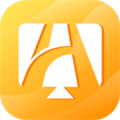《将小布助手添加到桌面显示的操作指南》
作者:佚名 来源:未知 时间:2025-04-16

在日常生活中,我们越来越依赖于智能手机中的各种助手应用,它们不仅能够提供便捷的服务,还能极大地提升我们的工作效率和生活质量。《小布助手》作为其中的佼佼者,以其强大的功能和智能化的操作赢得了众多用户的喜爱。然而,你是否想过将《小布助手》直接添加到手机桌面,以便更快地访问和使用呢?今天,我们就来探讨一下如何将《小布助手》添加到桌面显示,让你的手机使用更加得心应手。

一、通用方法:通过应用内设置添加
对于大多数智能手机用户来说,通过应用内的设置将《小布助手》添加到桌面是最直接、最普遍的方法。以下是详细的操作步骤:

1. 打开《小布助手》应用:首先,在你的智能手机上找到并打开《小布助手》应用。如果你还没有安装这个应用,可以通过应用商店搜索并下载。
2. 进入设置页面:在应用主界面,找到并点击上方的“设置”按钮。这个按钮通常位于屏幕的右上角或左上角,具体位置可能因手机型号和应用版本而异。
3. 选择显示桌面卡片:在设置页面中,向下滚动或浏览选项,找到并点击“显示桌面卡片”或类似的选项。这个选项允许你将《小布助手》的快捷方式或卡片添加到手机桌面。
4. 挑选心仪的卡片:接下来,你会看到一个卡片列表,里面包含了《小布助手》提供的各种卡片样式。这些卡片可能包括常用指令、天气、日历、新闻等。根据你的需求,选择一个或多个你喜欢的卡片。
5. 点击确定:选择完卡片后,点击屏幕下方的“确定”或“保存”按钮。此时,你会看到《小布助手》的卡片已经成功添加到你的手机桌面上了。
通过这种方法,你可以随时随地快速访问《小布助手》,无需再进入应用列表查找。这不仅节省了时间,还提高了工作效率。
二、ColorOS系统专属方法:桌面插件设置
如果你使用的是搭载ColorOS系统的OPPO手机,那么你还有另一种更便捷的方法将《小布助手》添加到桌面——通过桌面插件设置。以下是具体的操作步骤:
方式一:双指捏合桌面添加插件
1. 双指捏合桌面:在手机的主屏幕上,用双指同时向内捏合,进入桌面编辑模式。
2. 点击插件:在桌面编辑模式下,点击屏幕下方的“插件”选项。
3. 选择小布助手插件:在插件列表中,找到并点击“小布助手”部分。此时,你会看到小布助手提供的各种插件样式。
4. 添加插件到桌面:选择你喜欢的插件样式,点击它即可将其添加到桌面上。你可以根据需要调整插件的位置和大小。
方式二:通过系统设置添加桌面卡片
1. 打开设置:在手机的主屏幕上,找到并点击“设置”应用。
2. 进入小布助手设置:在设置页面中,找到并点击“小布助手”选项。然后,点击“小布语音”进入相关设置页面。
3. 添加桌面卡片:在小布语音设置页面中,找到并点击“添加桌面卡片”选项。在弹出的设置框中,你可以选择“常用指令”或“关怀版”等卡片样式。
4. 保存设置:选择完卡片样式后,点击屏幕下方的“确定”按钮保存设置。此时,你会看到《小布助手》的卡片已经成功添加到你的手机桌面上了。
ColorOS系统的这两种方法都非常简单直观,让你能够轻松地将《小布助手》添加到桌面上,享受更加便捷的手机使用体验。
三、一加手机专属方法:通过设置界面添加快捷方式
如果你使用的是一加手机,那么你可以通过设置界面将《小布助手》的快捷方式添加到桌面上。以下是具体的操作步骤:
1. 打开设置界面:在手机的主屏幕上,找到并点击“设置”应用。
2. 进入小布助手设置:在设置页面中,找到并点击“小布助手”选项。然后,点击“小布语音”进入相关设置页面。
3. 添加桌面快捷方式:在小布语音设置页面中,找到并点击“桌面快捷方式”选项。此时,你会看到一个提示框,询问你是否要将《小布助手》的快捷方式添加到桌面上。
4. 确认添加:点击提示框中的“添加”按钮,即可将《小布助手》的快捷方式成功添加到你的手机桌面上了。
这种方法适用于一加手机用户,让你能够更加方便地访问和使用《小布助手》。
四、添加后的便捷体验
将《小布助手》添加到桌面后,你将享受到更加便捷的手机使用体验。无论是查询天气、设置提醒、播放音乐还是进行其他操作,你只需要轻触桌面上的《小布助手》卡片或快捷方式,即可快速启动应用并完成相关任务。这不仅提高了工作效率,还让你的手机使用更加智能化和个性化。
此外,你还可以根据自己的需求和喜好,随时调整《小布助手》卡片的位置、大小和样式。这样,你的桌面将更加整洁美观,同时也更加符合你的使用习惯。
五、注意事项
在添加《小布助手》到桌面的过程中,有几点需要注意:
1. 确保应用版本最新:在添加之前,请确保你的《小布助手》应用已经更新到最新版本。这样可以确保你能够享受到最新的功能和优化。
2. 检查手机权限:在添加过程中,手机可能会提示你授予某些权限。请确保你已经授予了必要的权限,以便《小布助手》能够正常运行。
3. 定期清理缓存:为了保持《小布助手》的流畅运行,建议你定期清理应用的缓存和数据。这可以通过手机设置中的应用管理功能来完成。
4. 个性化设置:在添加《小布助手》到桌面后,你可以根据自己的喜好进行个性化设置。例如,你可以调整卡片的透明度、背景颜色等,使其更加符合你的审美需求。
通过这篇文章的介绍,相信你已经掌握了将《小布助手》添加到桌面的方法。无论是通用方法、ColorOS系统专属方法还是一加手机专属方法,都能让你轻松实现这一操作。现在,就赶快试试这些方法吧,让你的手机使用更加便捷和高效!
- 上一篇: 《金铲铲之战》机甲万瞄怪兽顶级阵容搭配攻略
- 下一篇: 《《想不到鸭》怀旧打牌:全面攻略助你轻松通关》